שְׁאֵלָה
בעיה: כיצד לתקן שגיאה 0x800700CE: שם הקובץ או הסיומת ארוכים מדי?
שלום. אני לא מצליח לשנות את שמות התיקיות במחשב Windows 10 שלי. אני מקבל את השגיאה "0x800700CE: שם הקובץ או הסיומת ארוכים מדי." שינוי שמות הקבצים עבד מצוין, מה יכולה להיות הבעיה?
תשובה פתורה
Windows תלוי באלפי תהליכים הפועלים ברקע כדי לשמור על פעילות חלקה. אנשים יכולים להתחיל לחוות באגים, קריסות, קפיאות ושגיאות אם משהו משתבש. זה יכול לשבש באופן רציני את זרימת העבודה ולמנוע מאנשים לבצע משימות חשובות. חלק מהמשתמשים נתקלו בשגיאה "0x800700CE: שם הקובץ או הסיומת ארוכים מדי."
נראה ששגיאה זו מונעת ממשתמשים לשנות את שמות הקבצים, התיקיות או שניהם. זה גם יכול להפוך קבצים ותיקיות לבלתי נגישים, בלתי אפשריים לפתיחה או הצגה מכיוון שהשגיאה מונעת זאת. לא ידוע מה יכול לגרום לבעיה כזו, אך חלק מהמשתמשים דיווחו שההתנהגות החלה לאחר התקנת תוכניות אבטחה של צד שלישי. אם הורדתם כלי אנטי-וירוס כלשהם לאחרונה, כדאי לנסות קודם להסיר את ההתקנה שלהם ולראות אם זה עוזר.
חלק מהמשתמשים אמרו שפשוט הפעלת פותר בעיות קבצים ותיקיות סייעה לפתור את הבעיה גם כן, אז כללנו את השלב הזה במדריך שלנו. למרבה הצער, לא לכל האנשים היה כל כך מזל. חלק אמרו שהם ניסו הכל ושום דבר לא עבד. השגיאה 0x800700CE הפסיקה להופיע רק לאחר שהם ביצעו התקנה נקייה. אז זכור שזה עשוי להיות משהו שאתה צריך לעשות אם הבעיה תימשך.
פתרון בעיות יכול להיות תהליך ממושך אז אתה יכול לנסות להפעיל כלי תחזוקה כמו תמונה מחדשמכונת כביסה מאק X9 שיכול לתקן את רוב שגיאות המערכת, BSODs,[1] קבצים פגומים, רישום[2] בעיות וכן הלאה. התוכנה יכולה גם לנקות עוגיות ומטמון[3] באופן אוטומטי, כך שלא תצטרך לדאוג לגבי מעקב אחר פעילות הדפדפן. אחרת, המשך עם השלבים שלהלן אם אתה מוכן להתחיל בתהליך שעשוי לתקן את השגיאה "0x800700CE: שם הקובץ או הסיומת ארוכים מדי".
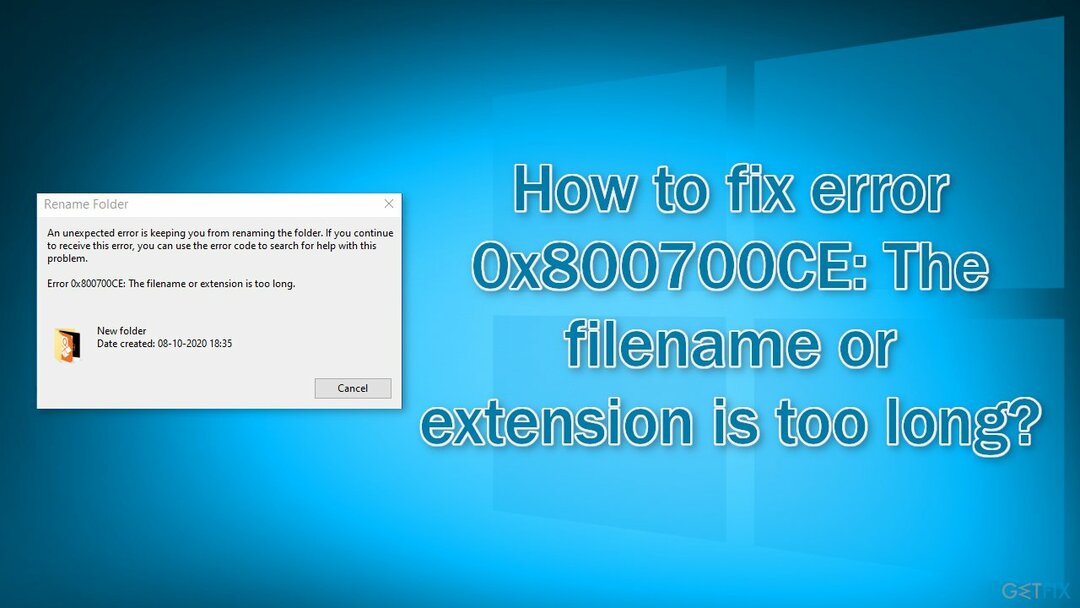
שיטה 1. הפעל את פותר הבעיות של קבצים ותיקיות
כדי לתקן מערכת פגומה, עליך לרכוש את הגרסה המורשית של תמונה מחדש תמונה מחדש.
- לך אל דף התמיכה של Windows ולהוריד את כלי השירות
- בתוך ה הורדת קובץ תיבת דו-שיח, לחץ לָרוּץ אוֹ לִפְתוֹחַ
- עקוב אחר ההוראות בפותר הבעיות של קבצים ותיקיות
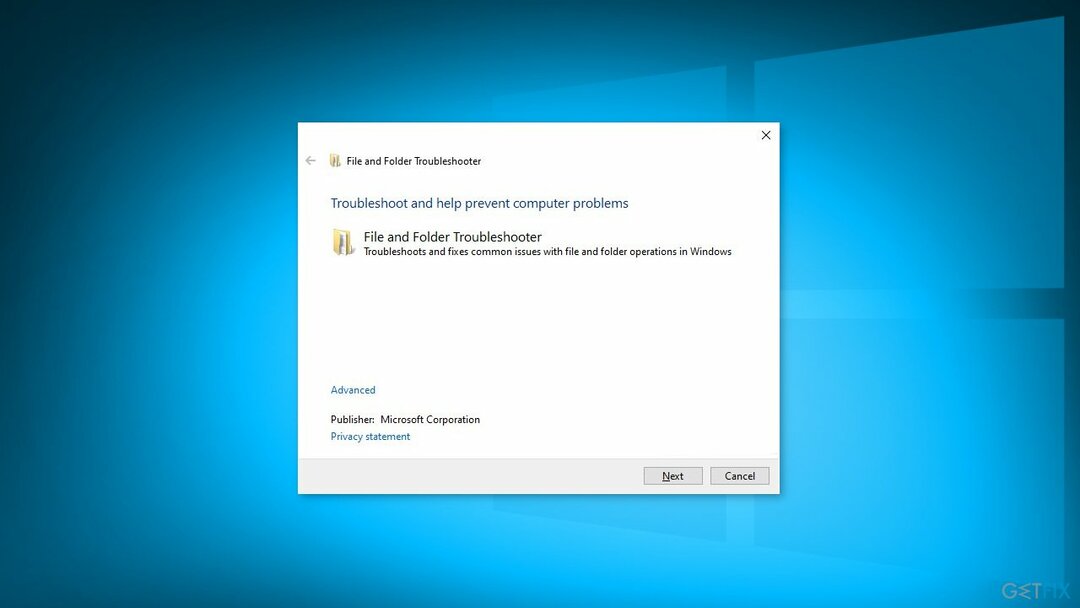
שיטה 2. שנה שם קבצים באמצעות שורת הפקודה
כדי לתקן מערכת פגומה, עליך לרכוש את הגרסה המורשית של תמונה מחדש תמונה מחדש.
- לִפְתוֹחַ סייר קבצים
- לחץ על נוף לשונית ולבדוק סיומות שמות קבצים ו פריטים נסתרים
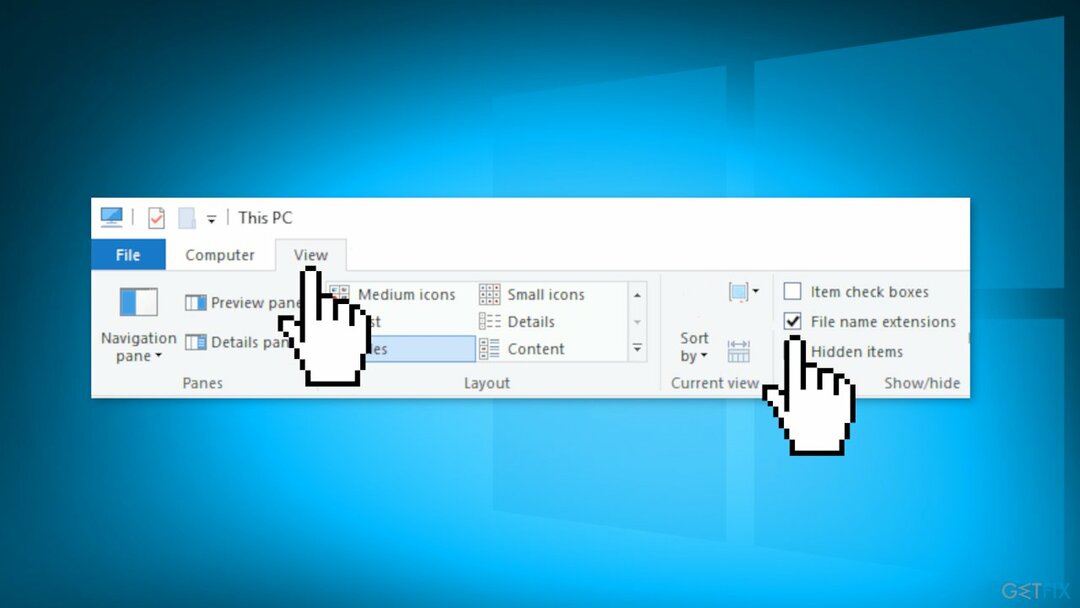
- הַתחָלָה שורת פקודהכמנהל
- להיכנס REN "C:\\Path_to_the_problematic_file\\ProblematicFile.txt" "File2.txt"
זכור כי עליך להזין את הנתיב הנכון לקובץ הבעייתי וכן את סיומת הקובץ. השתמשנו ProblematicFile.txt כדוגמה, אז הקפד להחליף אותו בשם הקובץ בפועל.
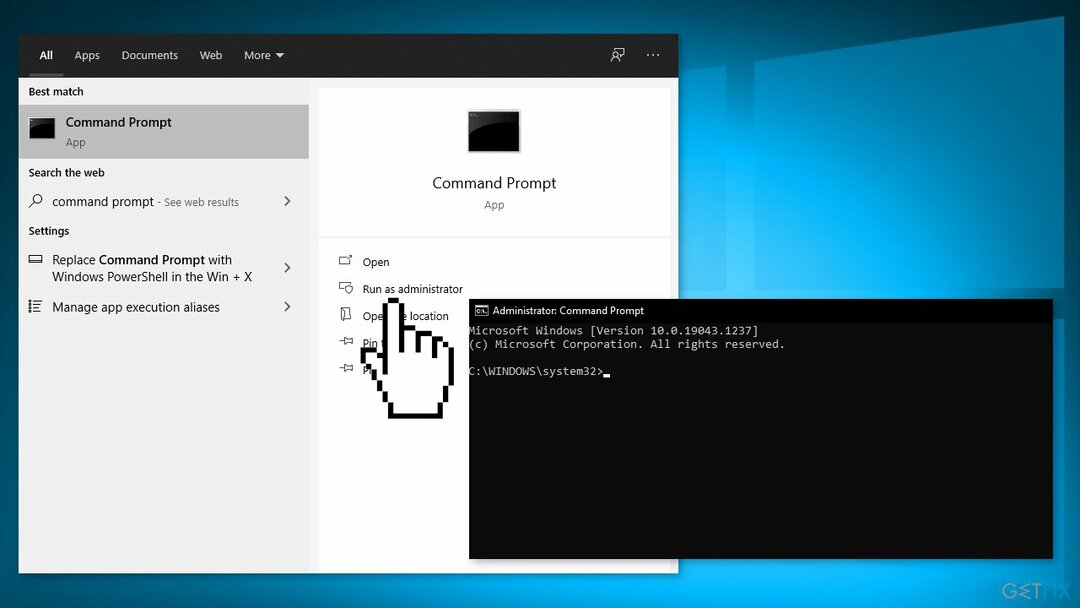
אם יש לך קבצים מרובים שאין לך גישה אליהם, אולי תרצה לנסות לשנות את שם התיקיה:
- לִפְתוֹחַ שורת הפקודה כמנהל
- להיכנס REN "C:\\Path_to_the_problematic_folder" "New Folder Name"
- אתה אמור להיות מסוגל לגשת לקבצים הבעייתיים כעת
שיטה 3. צור כונן רשת
כדי לתקן מערכת פגומה, עליך לרכוש את הגרסה המורשית של תמונה מחדש תמונה מחדש.
- אתר את התיקיה המכילה את הקובץ הבעייתי ולחץ עליו באמצעות לחצן העכבר הימני
- בחר שתף עם > אנשים ספציפיים מהתפריט
- בחר את המשתמש או הקבוצה שאיתם אתה רוצה לשתף את הקובץ שלך ולחץ על לַחֲלוֹק לַחְצָן
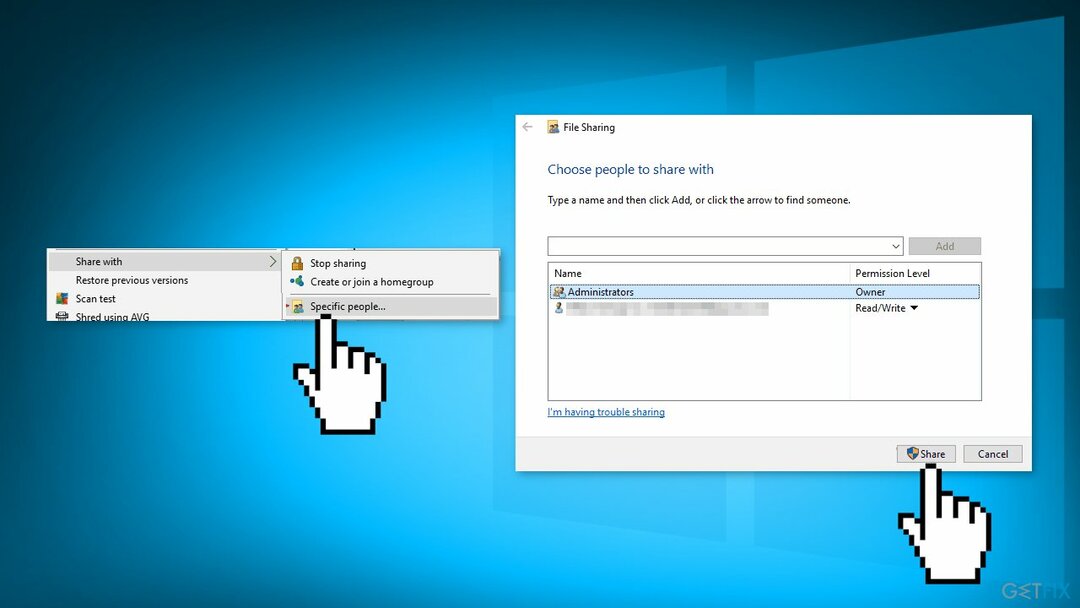
- לִפְתוֹחַ המחשב הזה
- לחץ על מַחשֵׁב לשונית ובחר מיפוי כונן רשת
- בחר את הכונן ואת נתיב התיקיה הרצויים. הקפד לבטל את הסימון התחבר מחדש בכניסה אפשרות ולחץ על סיים לַחְצָן
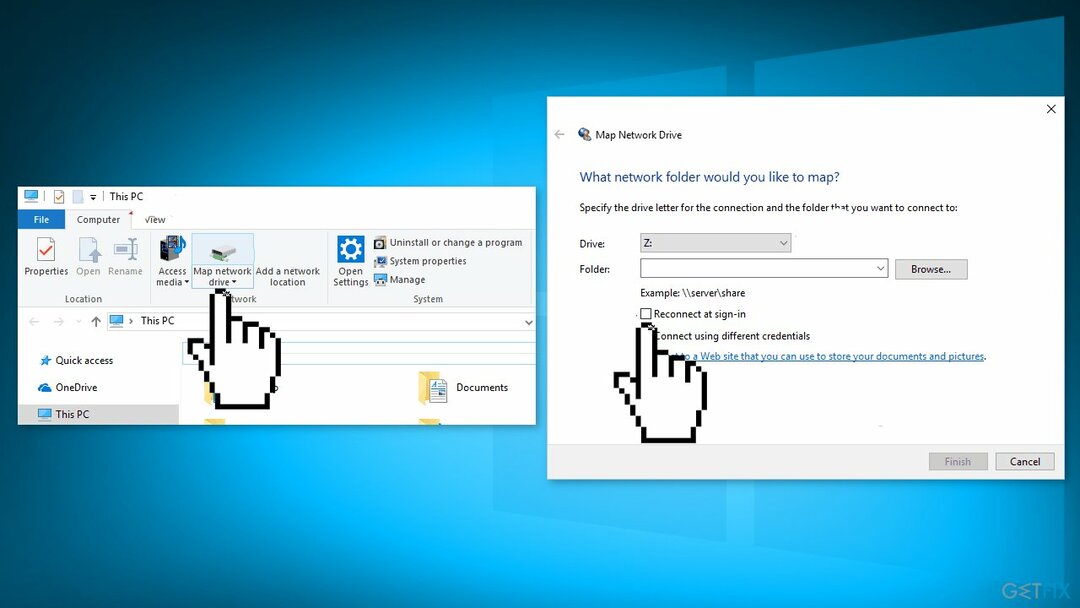
- כעת תוכל להשתמש בכונן החדש כדי לגשת לקבצים
שיטה 4. התקן נקי של Windows
כדי לתקן מערכת פגומה, עליך לרכוש את הגרסה המורשית של תמונה מחדש תמונה מחדש.
ביצוע התקנה נקייה מוחק נתונים מהמחשב, אז אנא צור גיבויים לפני שתמשיך.
- הורד ה קובץ ISO
- בחר צור מדיית התקנה עבור מחשב אחר ולחץ הַבָּא
- בחר קובץ ISO ולחץ הַבָּא
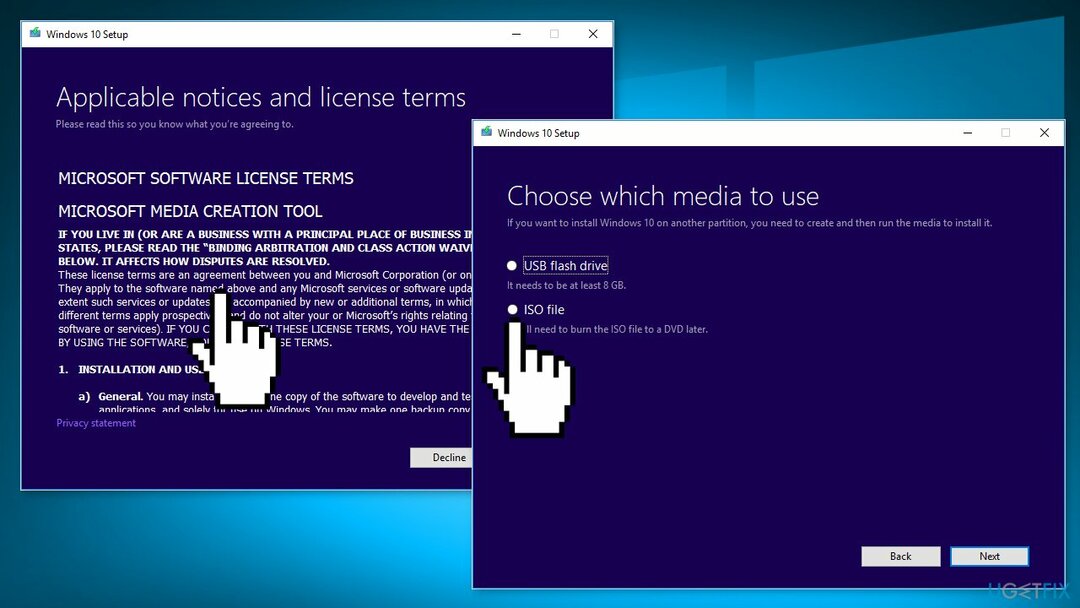
- נְקִישָׁה סיים
- פתח את ה קובץ ISO של Windows שהורדת
- לִפְתוֹחַ להכין ולחץ הַבָּא
- נְקִישָׁה לְקַבֵּל (תהיה מוכן לחכות; החלק הבא עשוי להימשך זמן מה)
- נְקִישָׁה להתקין
- המתן עד שהמערכת שלך תתחיל ותתקין חלונות
תקן את השגיאות שלך באופן אוטומטי
צוות ugetfix.com מנסה לעשות כמיטב יכולתו כדי לעזור למשתמשים למצוא את הפתרונות הטובים ביותר לביטול השגיאות שלהם. אם אינך רוצה להיאבק בטכניקות תיקון ידניות, אנא השתמש בתוכנה האוטומטית. כל המוצרים המומלצים נבדקו ואושרו על ידי אנשי המקצוע שלנו. הכלים שבהם אתה יכול להשתמש כדי לתקן את השגיאה שלך מפורטים להלן:
הַצָעָה
לעשות את זה עכשיו!
הורד תיקוןאושר
להבטיח
לעשות את זה עכשיו!
הורד תיקוןאושר
להבטיח
אם לא הצלחת לתקן את השגיאה שלך באמצעות Reimage, פנה לצוות התמיכה שלנו לקבלת עזרה. אנא, הודע לנו את כל הפרטים שאתה חושב שאנחנו צריכים לדעת על הבעיה שלך.
תהליך תיקון פטנט זה משתמש במסד נתונים של 25 מיליון רכיבים שיכולים להחליף כל קובץ פגום או חסר במחשב של המשתמש.
כדי לתקן מערכת פגומה, עליך לרכוש את הגרסה המורשית של תמונה מחדש כלי להסרת תוכנות זדוניות.

כדי להישאר אנונימי לחלוטין ולמנוע את ספק האינטרנט ואת הממשלה מפני ריגול עליך, אתה צריך להעסיק גישה פרטית לאינטרנט VPN. זה יאפשר לך להתחבר לאינטרנט תוך כדי אנונימיות מוחלטת על ידי הצפנת כל המידע, למנוע עוקבים, מודעות, כמו גם תוכן זדוני. והכי חשוב, תפסיקו את פעילויות המעקב הלא חוקיות ש-NSA ומוסדות ממשלתיים אחרים מבצעים מאחורי גבך.
נסיבות בלתי צפויות יכולות לקרות בכל עת בזמן השימוש במחשב: הוא עלול לכבות עקב הפסקת חשמל, א מסך המוות הכחול (BSoD) יכול להתרחש, או עדכוני Windows אקראיים יכולים להופיע במכונה כשנעלמת לכמה זמן דקות. כתוצאה מכך, שיעורי בית הספר, מסמכים חשובים ונתונים אחרים עלולים ללכת לאיבוד. ל לְהַחלִים קבצים אבודים, אתה יכול להשתמש Data Recovery Pro - הוא מחפש עותקים של קבצים שעדיין זמינים בכונן הקשיח שלך ומאחזר אותם במהירות.